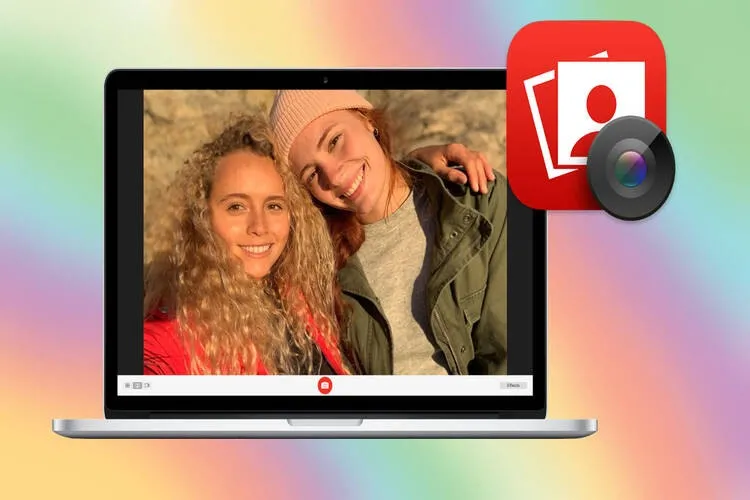App chụp ảnh có filter trên máy tính hay app chụp màn hình máy tính là những công cụ, phần mềm hỗ trợ rất nhiều cho bạn trong việc chụp, lưu trữ và chỉnh sửa hình ảnh. Những ứng dụng mà Blogkienthuc.edu.vn giới thiệu trong bài viết dưới đây sẽ cực kỳ hữu ích cho bạn.
Để có được những bức ảnh đẹp và sống động, không chỉ điện thoại mà ngay cả máy tính hiện nay cũng hỗ trợ nhiều ứng dụng cho phép bạn chụp ảnh có filter trên máy tính. Ngoài ra bạn còn có thể dùng một số ứng dụng hỗ trợ chụp màn hình, chỉnh sửa màn hình cho mục đích công việc. Hãy cùng tìm hiểu những ứng dụng được nhiều người sử dụng nhất hiện nay nhé!
Bạn đang đọc: Điểm danh 8 app chụp ảnh có filter trên máy tính và chụp màn hình máy tính cực đẹp
Để chụp ảnh trên Windows hoặc Mac, bạn sẽ cần dùng đến app chụp ảnh Website Camera, hay còn gọi bằng cái tên phổ biến là Webcam. Đây là loại thiết bị ghi lại hình ảnh kỹ thuật số, sau đó truyền tải những video đã được ghi hình từ máy tính này đến máy tính khác hoặc từ máy tính lên website thông qua mạng Internet.
Cách chụp ảnh bằng Camera có sẵn trên máy tính Windows
Các bước thực hiện như sau:
Bước 1: Click vào nút Start (biểu tượng Windows) ở góc dưới bên trái màn hình. Tìm và chọn ứng dụng Camera trong danh sách ứng dụng.
Bước 2: Khi giao diện ứng dụng Camera xuất hiện, bạn sẽ thấy hình ảnh từ camera của máy tính. Bạn có thể điều chỉnh camera để chụp ảnh theo ý muốn.
Bước 3: Để chụp ảnh, bạn có thể nhấn nút Capture trên bàn phím của máy tính hoặc nhấp vào biểu tượng máy ảnh trên giao diện ứng dụng Camera. Lúc này, máy ảnh sẽ chụp lại một bức ảnh của bạn và lưu nó vào thư mục mặc định của ứng dụng Camera.
Bước 4: Nếu bạn muốn điều chỉnh thêm các tùy chọn chụp ảnh, bạn có thể nhấp vào biểu tượng hình răng cưa hoặc biểu tượng ba dấu chấm (…) trên giao diện ứng dụng Camera. Một menu với các tùy chọn như cài đặt chế độ HDR, thời gian tự động chụp và các tùy chọn khác sẽ xuất hiện cho bạn lựa chọn.
Cách chụp ảnh bằng Camera trên Macbook
Bước 1: Nhấn tổ hợp Command (⌘) + Space để mở Spotlight trên Macbook → Chọn Photo Booth.
Bước 2: Mở Camera, lúc này đèn sẽ sáng xanh → Nhấn chụp hình.
Bước 3: Ở cuối trang nhấn nút màu xanh → Chọn Add to Photos để lưu hình vừa chụp vào ứng dụng Photos của máy ảnh. Ảnh sẽ được lưu trữ vào kho ảnh trên iPhone và iPad nếu bạn đã bật tính năng Photo Stream.
3 app chụp ảnh đẹp có filter trên máy tính
Nếu bạn đang tìm kiếm cho mình một phần mềm hoặc ứng dụng chụp ảnh đẹp có filter trên máy tính thì 3 app được giới thiệu dưới đây sẽ rất phù hợp với bạn.
Phần mềm Snap Camera
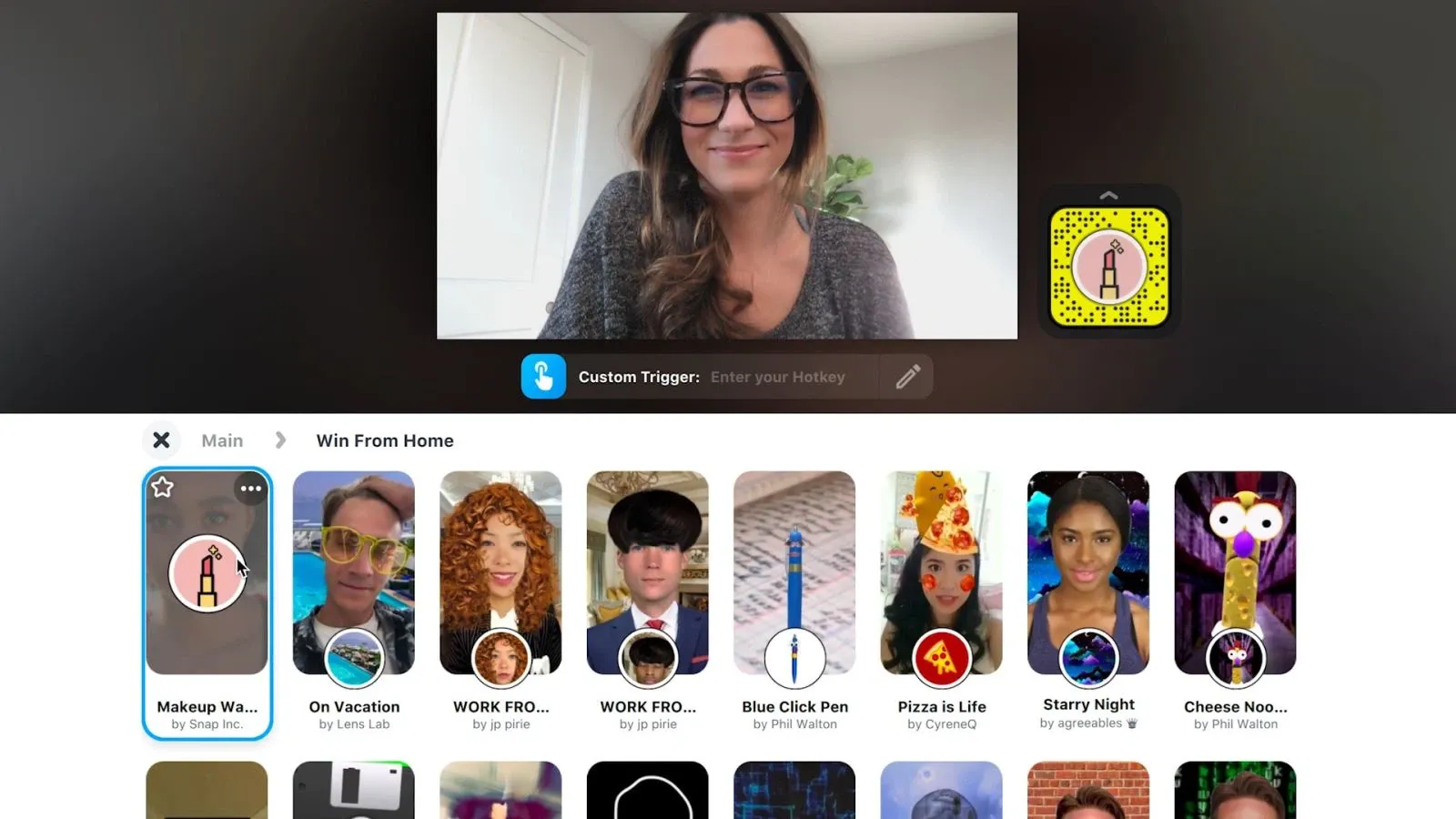
Đây là một ứng dụng chụp ảnh có filter trên máy tính và hiệu ứng đa dạng. Nó cho phép bạn áp dụng các bộ lọc, hiệu ứng, biểu tượng cảm xúc và hiệu ứng ống kính vào bức ảnh của bạn khi sử dụng webcam trên máy tính.
Các ưu điểm của Snap Camera bao gồm khả năng ghi hình, chỉnh sửa ảnh và sử dụng các bộ lọc cũng như hiệu ứng đẹp mắt trong khi thực hiện cuộc gọi video trên máy tính. Bạn có thể cài đặt các bộ lọc tùy chỉnh trong ứng dụng và nó tương thích với nhiều phần mềm họp trực tuyến như Google Meet, Zoom, Facebook và Zalo.
Tuy nhiên, một nhược điểm của Snap Camera là nó chỉ hoạt động trên hệ điều hành Windows 10 (64 bit) hoặc macOS 10.11 trở lên, vì vậy nếu bạn sử dụng hệ điều hành khác thấp hơn, bạn có thể không sử dụng được ứng dụng này.
Phần mềm CyberLink YouCam
CyberLink YouCam cũng là một ứng dụng chụp ảnh đẹp có filter. App cung cấp nhiều tính năng hữu ích để chụp ảnh và quay video bằng webcam.
Ưu điểm của ứng dụng này là tích hợp chế độ chụp hình có thể chụp cả 10 hình cùng một lúc hoặc có thể chèn đa dạng những khung ảnh khác nhau. Máy ảnh hỗ trợ ghi hình khi chat với bạn bè và bạn còn được dùng các hiệu ứng thú vị hay biểu tượng cảm xúc phổ biến nhất. Ngoài ra CyberLink YouCam còn sở hữu những bộ lọc hình ảnh với nhiều màu sắc chuyên nghiệp và filter trên máy tính. Nhờ đó, giúp bạn dễ dàng lựa chọn được bộ lọc và filter phù hợp, tạo điều kiện thuận lợi cho việc chỉnh sửa hình ảnh, video.
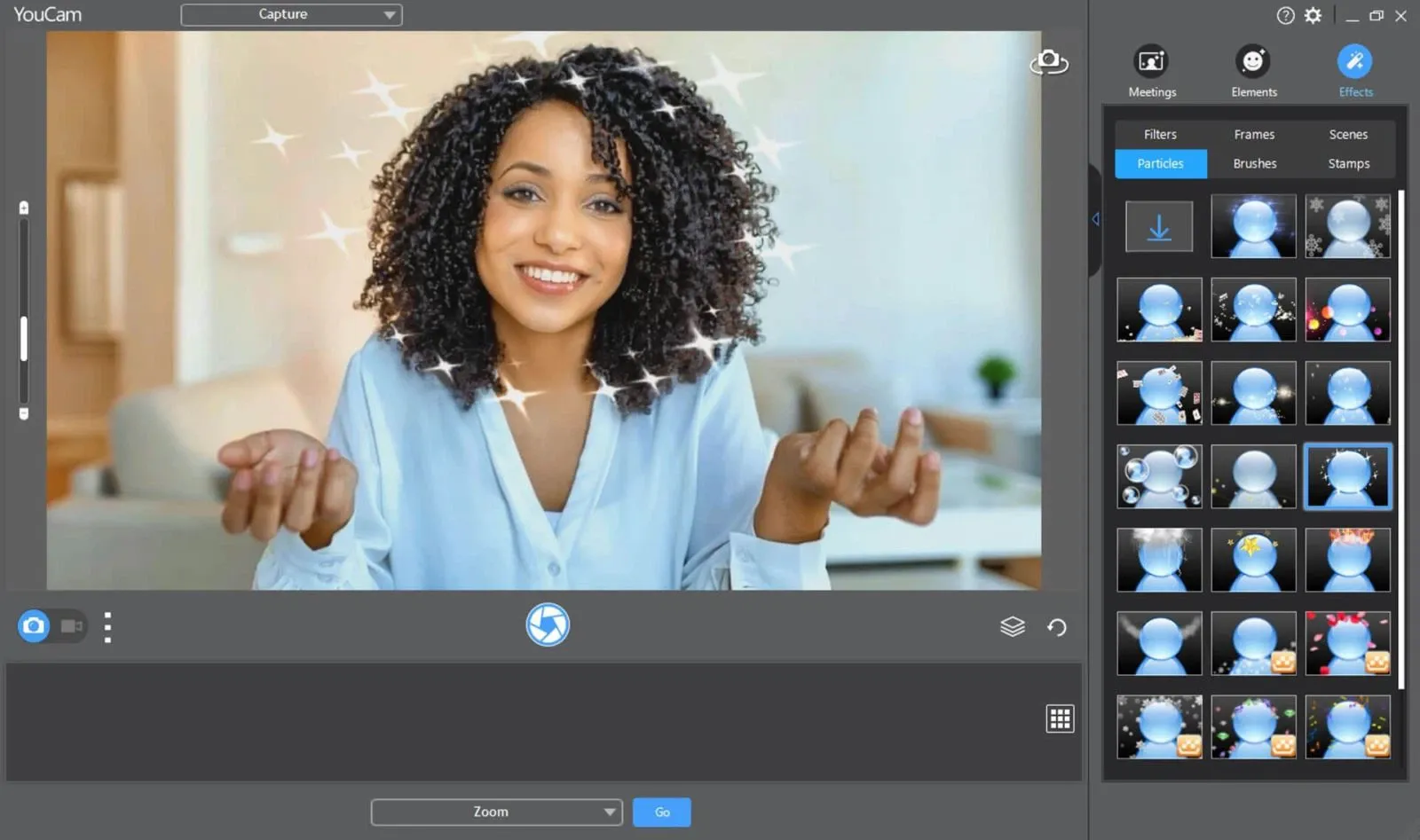
Tuy nhiên, nhược điểm của ứng dụng này là chỉ có phiên bản dùng thử miễn phí trong vòng 30 ngày và sau đó yêu cầu người dùng mua bản quyền để tiếp tục sử dụng. Nếu không đồng ý mua bản quyền bạn sẽ không dùng được ứng dụng nữa. Vấn đề này có thể là một hạn chế đối với một số người dùng.
Phần mềm Webcam Toy
Chiếc app thứ ba được điểm danh này là một ứng dụng chụp ảnh có filter trên máy tính phổ biến và được nhiều người yêu thích. Với Webcam Toy, bạn có thể chụp ảnh trên máy tính ngay cả khi không có webcam, miễn là máy tính của bạn có thiết bị ngoại vi webcam.
Ưu điểm của Webcam Toy là cung cấp nhiều hiệu ứng đẹp để chụp ảnh trên máy tính, lên đến 60 hiệu ứng khác nhau. Bạn có thể thêm các hiệu ứng ma, hiệu ứng đèn và nhiều hiệu ứng khác để tạo ra những bức ảnh độc đáo. WebcamToy cho phép người dùng sử dụng ứng dụng miễn phí hoàn toàn, không yêu cầu trả phí cho bất kì hạng mục nào.
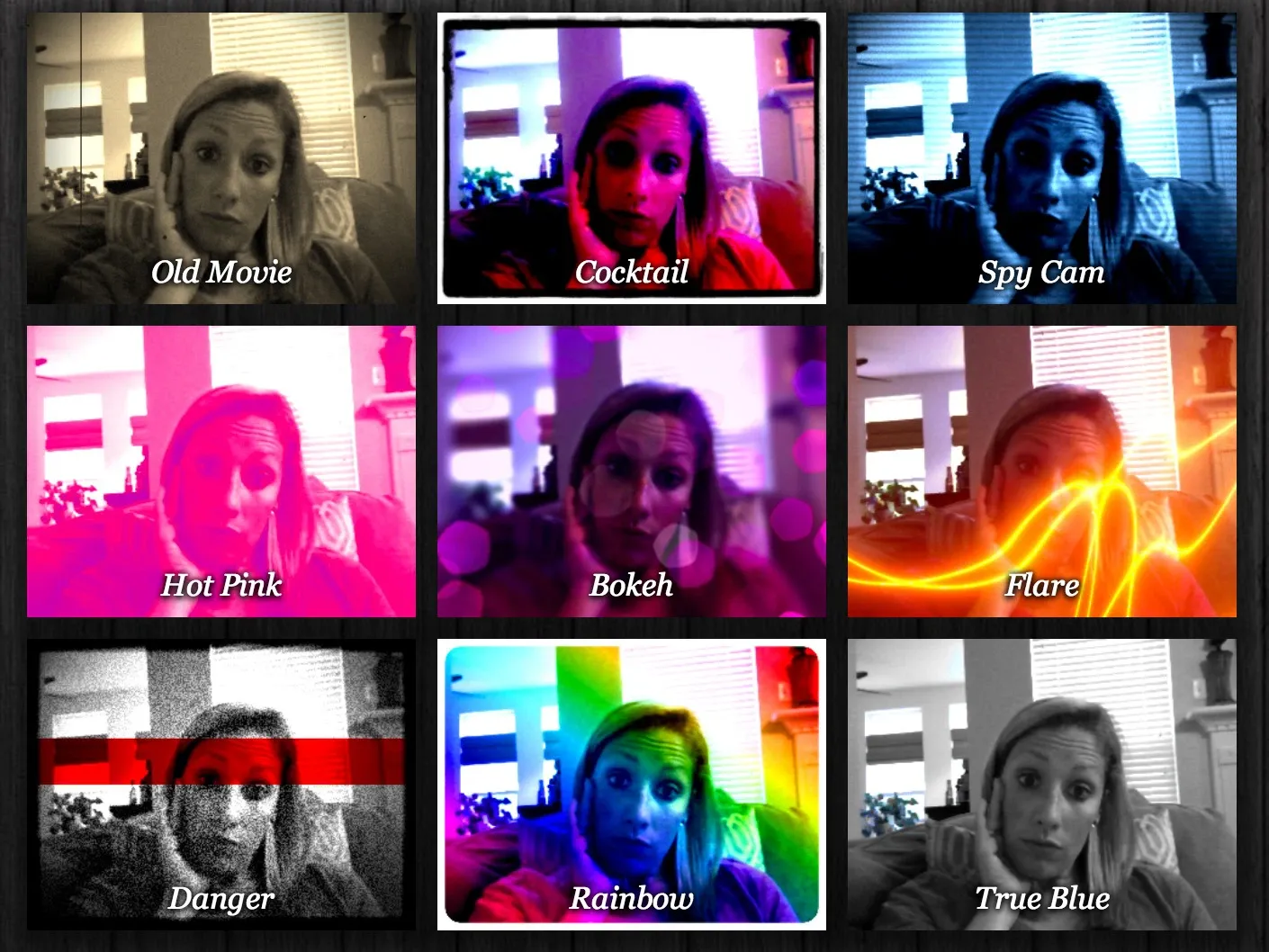
Nhược điểm là app chỉ hỗ trợ chụp ảnh và không hỗ trợ quay video. Nếu bạn quan tâm đến chức năng quay video, có thể cần xem xét 2 ứng dụng được chia sẻ ở trên như CyberLink YouCam hoặc Snap Camera.
5 app chụp màn hình máy tính
Khi làm việc trên máy tính thì việc chụp ảnh màn hình là một tác vụ rất cần thiết và thường xuyên được nhiều người sử dụng. Hiện nay, có nhiều app chụp ảnh màn hình trên máy tính tích hợp những chức năng hỗ trợ rất tốt, giúp bạn thực hiện chụp và chỉnh sửa ảnh dễ dàng hơn.
Phần mềm App Lightshot
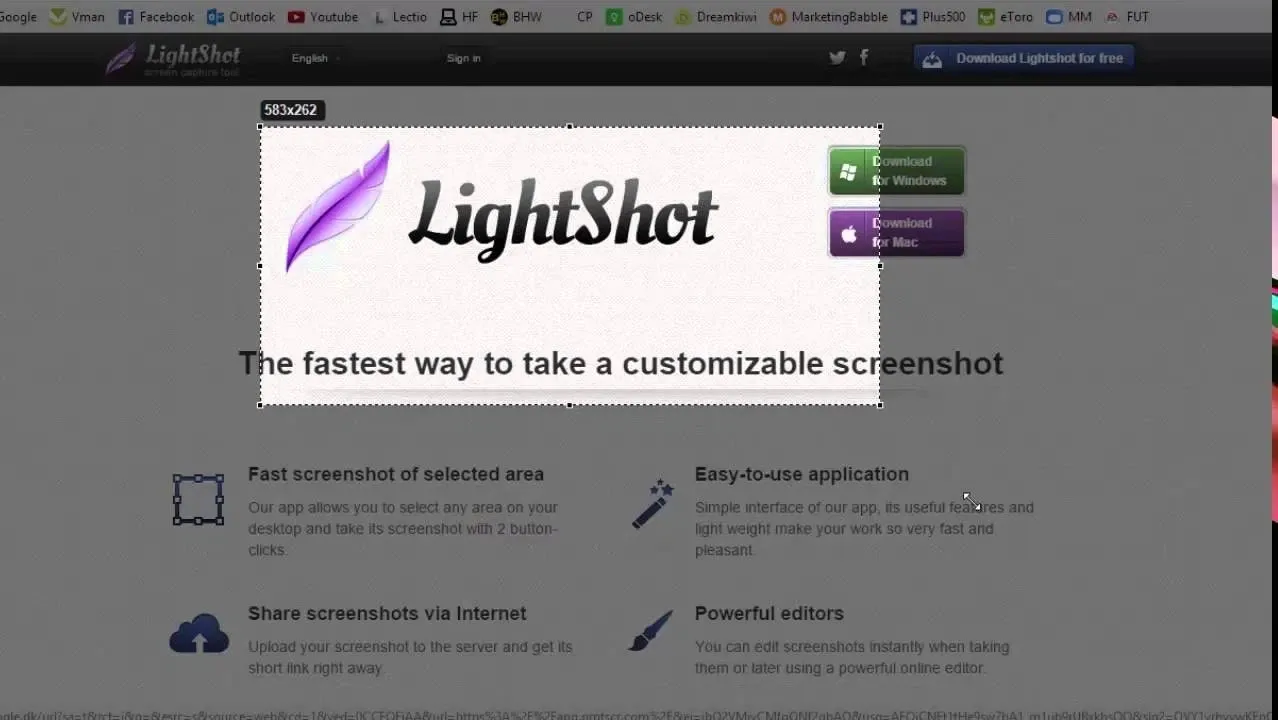
Lightshot là một phần mềm chụp màn hình phổ biến và tiện lợi bao gồm một số tính năng nổi bật sau:
- Cài đặt miễn phí: Lightshot có thể được tải về và cài đặt miễn phí trên các hệ điều hành như Windows và macOS.
- Dễ sử dụng: Lightshot cung cấp một giao diện đơn giản và dễ sử dụng. Bạn chỉ cần sử dụng các phím tắt hoặc nhấp vào biểu tượng của Lightshot để chụp ảnh màn hình.
- Chỉnh sửa trực tiếp: Sau khi chụp ảnh màn hình, Lightshot cho phép bạn chỉnh sửa và ghi chú trực tiếp trên ảnh. Bạn có thể vẽ, tô màu, viết chữ và áp dụng các hiệu ứng khác để tạo ra sự tương tác và chia sẻ ảnh dễ dàng.
- Đa nền tảng: Lightshot có sẵn trên nhiều nền tảng như Windows, macOS và trình duyệt web phổ biến như Google Chrome, Firefox và Opera.
- Tính nhẹ: Lightshot không tốn nhiều tài nguyên máy tính và có thể hoạt động ẩn trên máy mà không gây ảnh hưởng đáng kể đến hiệu suất.
- Chụp ảnh và chỉnh sửa đồng thời: Một tính năng tiện lợi của Lightshot là bạn có thể chụp ảnh màn hình và chỉnh sửa trực tiếp trên ảnh, giúp tiết kiệm thời gian và nâng cao hiệu suất làm việc.
Phần mềm Snipping Tool
Tìm hiểu thêm: Cách tải video trên Telegram về điện thoại, máy tính một cách đơn giản
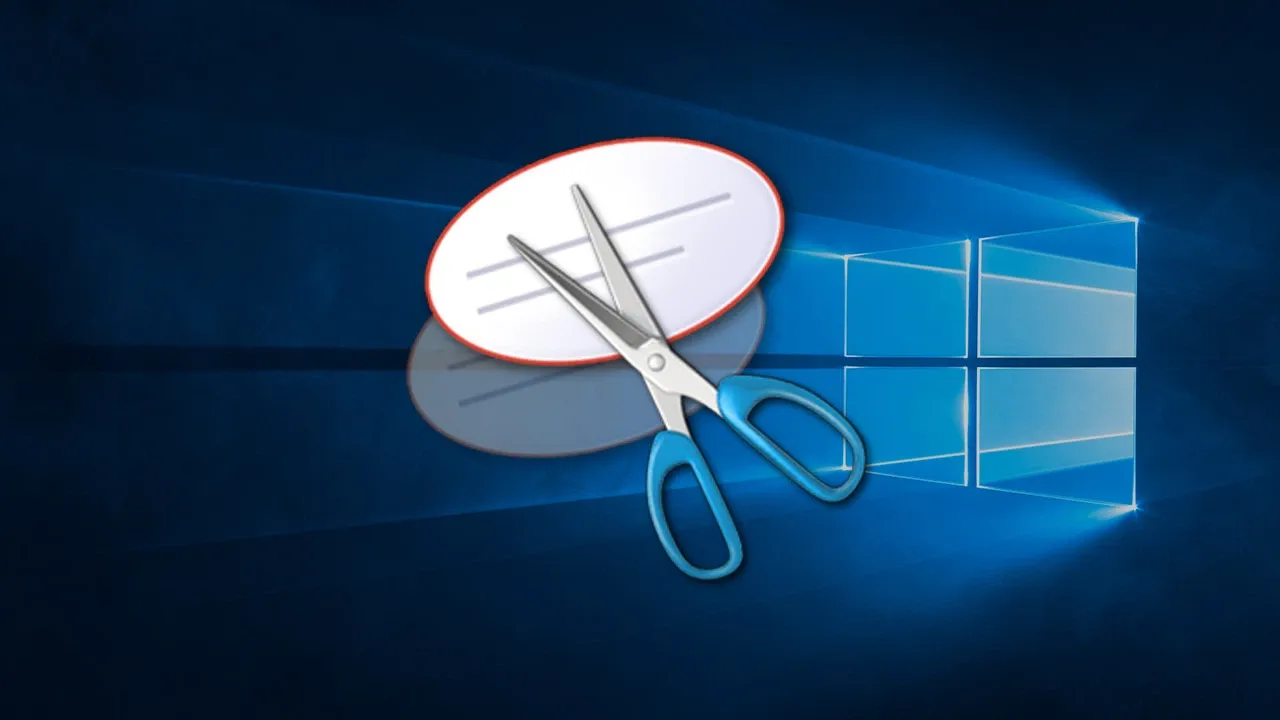
Là một ứng dụng chụp màn hình được tích hợp sẵn trên hệ điều hành Windows 10. Vì sẵn có trên Microsoft nên phần mềm tạo điều kiện thuận lợi cho bạn sử dụng ngay mà không cần phải tìm kiếm để tải về. Bạn có thể sử dụng các tính năng của Snipping Tool để chụp màn hình và chỉnh sửa ảnh dễ dàng.
- Chụp màn hình: Snipping Tool cho phép bạn chụp ảnh màn hình với các chế độ khác nhau. Bạn có thể chụp toàn bộ màn hình, chụp một cửa sổ hoặc chụp một phần cụ thể của màn hình.
- Chỉnh sửa ảnh: Sau khi chụp ảnh, bạn có thể dễ dàng chỉnh sửa đơn giản như ghi chú, tô màu, đánh dấu hoặc viết bằng bút lên ảnh.
- Lưu và chia sẻ: Phần mềm cho phép bạn lưu ảnh chụp màn hình với các định dạng như PNG, GIF hoặc JPG. Bạn cũng có thể sao chép ảnh vào Clipboard và dán nó vào các ứng dụng khác để chỉnh sửa hoặc chia sẻ.
Phần mềm Camtasia
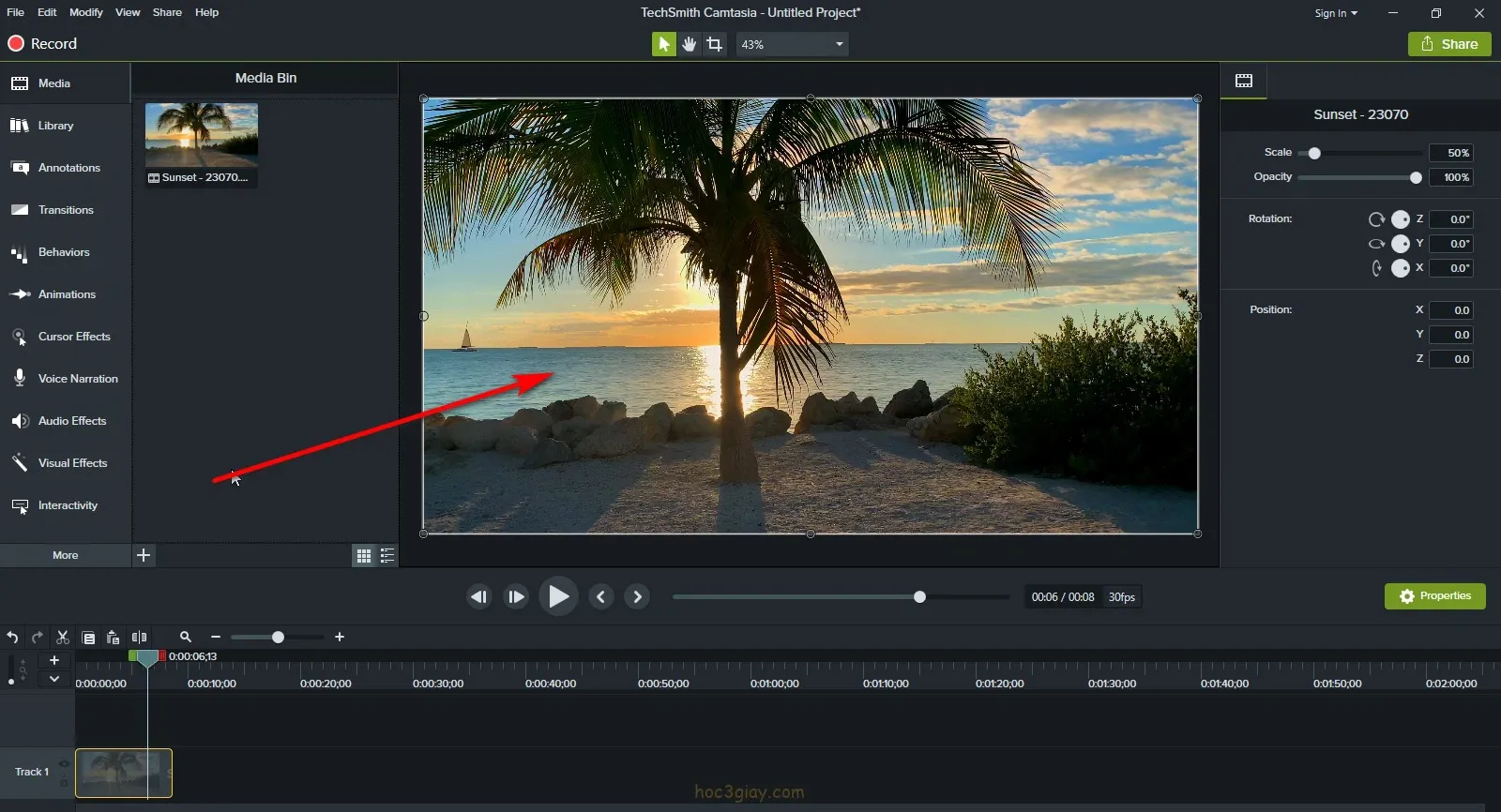
Camtasia là một phần mềm quay và chỉnh sửa video được phát triển bởi TechSmith. Phần mềm này cung cấp nhiều công cụ mạnh mẽ để bạn có thể tạo ra các video chất lượng cao cho các mục đích khác nhau, bao gồm hướng dẫn, giảng dạy, thuyết trình và nhiều hơn nữa.
- Quay màn hình: Camtasia cho phép bạn quay lại màn hình máy tính và ghi âm giọng nói. Đồng thời, bạn có thể chọn khu vực cụ thể hoặc quay toàn màn hình.
- Chỉnh sửa video: Các công cụ chỉnh sửa video được tính hợp để bạn có thể cắt, ghép, thay đổi thứ tự các phân đoạn, thêm hiệu ứng chuyển cảnh, chú thích, biểu đồ, hình ảnh và âm thanh.
- Hiệu ứng và quản lý: Camtasia cung cấp các hiệu ứng chuyển động, zoom, pan và quản lý lớp để làm cho video của bạn trở nên chuyên nghiệp hơn.
- Xuất bản và chia sẻ: Camtasia cho phép bạn xuất video với nhiều định dạng khác nhau như MP4, AVI, WMV, và FLV. Bạn cũng có thể chia sẻ video trực tiếp lên các nền tảng mạng xã hội hoặc tải lên YouTube và Google Drive.
Vì Camtasia là một phần mềm trả phí, bạn cần mua bản quyền để sử dụng đầy đủ các tính năng của nó.
Phần mềm FastStone Capture
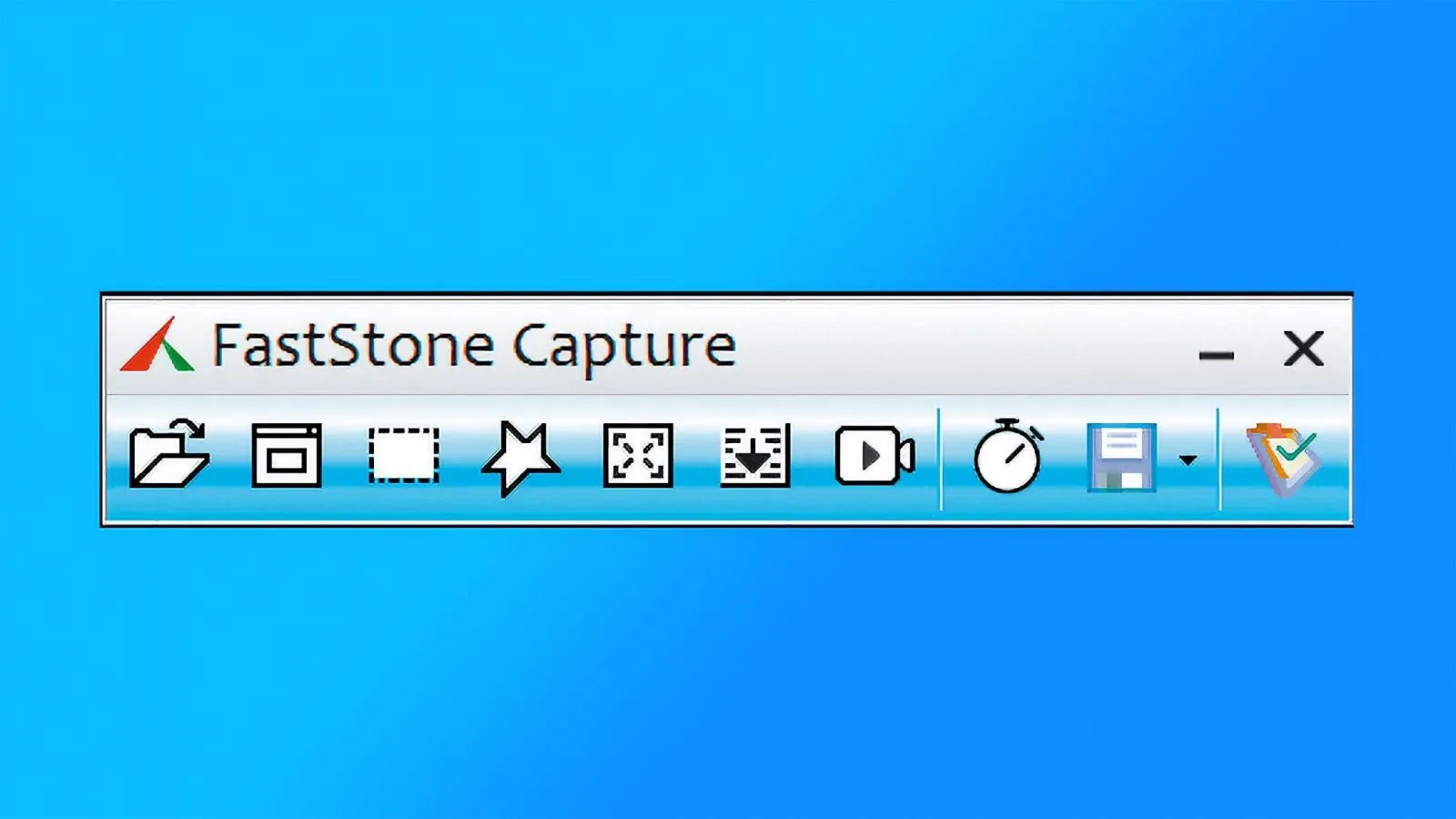
Tiếp tục là một phần mềm chụp ảnh và quay màn hình linh hoạt, gọn nhẹ. Dưới đây là một số tính năng nổi bật của FastStone Capture:
- Chụp ảnh màn hình: FastStone Capture cho phép bạn chụp ảnh màn hình với nhiều chế độ khác nhau, bao gồm chụp toàn màn hình, chụp một cửa sổ hoặc chụp một vùng cụ thể. Bạn cũng có thể chụp các cửa sổ phần mềm đang chạy riêng lẻ.
- Quay màn hình: Ngoài chụp ảnh, phần mềm còn có thể quay màn hình và ghi lại hoạt động trên màn hình dưới dạng video. Bạn có thể tùy chỉnh kích thước và chất lượng video quay.
- Chỉnh sửa ảnh: Các công cụ chỉnh sửa ảnh cơ bản giúp bạn có thể cắt, chỉnh sửa, thêm chú thích, vẽ và áp dụng hiệu ứng lên ảnh chụp màn hình.
- Định dạng lưu trữ: Hình ảnh chụp màn hình có thể được lưu với nhiều định dạng như BMP, GIF, JPEG, PNG, TIFF và PDF.
- Phím tắt chụp nhanh: Hỗ trợ người dùng sử dụng các phím tắt để chụp ảnh màn hình nhanh chóng mà không cần mở phần mềm. Bạn có thể tùy chỉnh các phím tắt theo sở thích của mình.
Phần mềm Snagit
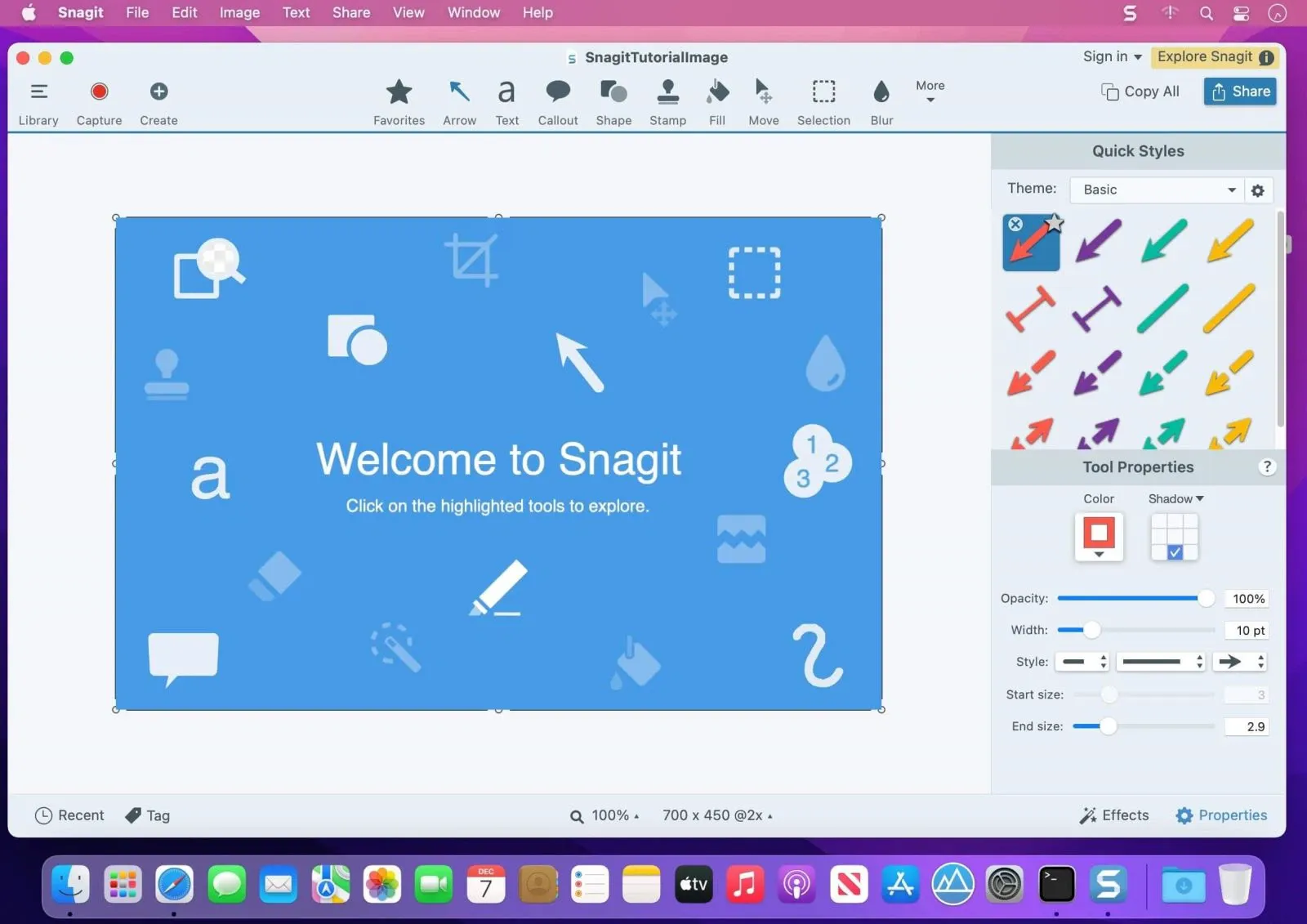
>>>>>Xem thêm: Hướng dẫn gõ tiếng nhật trên máy tính chạy Win 10 và Win 7
Snagit cho phép bạn chụp ảnh màn hình hoặc quay màn hình máy tính để ghi lại các hoạt động trên màn hình dưới dạng video. Tính năng nổi bật gồm:
- Tính năng Preview: Tính năng này giúp bạn xem trước hình ảnh vừa chụp hoặc video vừa quay để kiểm tra kết quả và thực hiện các chỉnh sửa cần thiết.
- Thanh công cụ nhanh: Snagit cung cấp một thanh công cụ nhanh để bạn chụp ảnh hoặc quay video màn hình một cách nhanh chóng. Bạn có thể tùy chỉnh các phím tắt để thực hiện thao tác một cách thuận tiện.
- Hỗ trợ đa ngôn ngữ: Các ngôn ngữ tiếng Anh, Nhật, Hàn, Đức và nhiều ngôn ngữ khác đều được hỗ trợ giúp người dùng trên toàn thế giới sử dụng phần mềm một cách dễ dàng.
- Chỉnh sửa và chia sẻ: Các công cụ chỉnh sửa đơn giản giúp bạn có thể thêm chú thích, đánh dấu, vẽ và áp dụng các hiệu ứng đặc biệt lên hình ảnh hoặc video. Sau khi chỉnh sửa, bạn có thể dễ dàng chia sẻ hình ảnh và video quay được lên các mạng xã hội hoặc gửi qua email.
Tạm kết
Trên đây là những app chụp ảnh có filter trên máy tính và chụp ảnh màn hình được sử dụng phổ biến hiện nay mà Blogkienthuc.edu.vn đã giới thiệu cho các bạn. Các phần mềm đều không chiếm quá nhiều dung lượng trong chiếc máy tính của bạn mà lại giúp bạn dễ dàng thao tác chụp, lưu trữ và chỉnh sửa hình ảnh cực đẹp. Chúc bạn lựa chọn được phần mềm phù hợp cho mình.
Xem thêm:
- Bật mí cách tạo filter trên TikTok cực đơn giản trên máy tính và điện thoại
- Cách sử dụng filter Google Meet trên điện thoại và máy tính
Để phục vụ cho việc học tập và làm việc của bạn, một chiếc laptop là không thể thiếu. Không chỉ đáp ứng đầy đủ những nhu cầu cần thiết mà còn vô cùng gọn nhẹ để bạn có thể mang đi bất cứ đâu. Ghé qua Blogkienthuc.edu.vn trên toàn quốc hoặc tại website để xem những mẫu laptop chính hãng, giá tốt bạn nhé! Tham khảo tại đây:
- Laptop Asus